VLC is een van de mediaspelers die veel gebruikers van verschillende besturingssystemen prefereren. Het kan bijna elk digitaal bestand afspelen, zelfs fysieke media zoals dvd's. Maar hoe zit het met het maken van dvd's? Kun je met VLC dvd's branden? Het antwoord is ja, maar met beperkingen. Het bevat een streamfunctie waarmee je dvd's kunt branden. Dit bericht laat zien hoe. dvd's branden met VLC en tips voor het oplossen van problemen met het branden. En we staan nog steeds voor je klaar als VLC je dvd niet kan branden. We introduceren twee betrouwbare alternatieve oplossingen die meer functies en meer stabiliteit bieden voor het maken van dvd's.

- Deel 1. Brand een dvd met VLC
- Deel 2. Problemen oplossen met VLC Burn DVD
- Deel 3. Beste alternatieve manier om dvd's te branden
- Deel 4. Gratis alternatieve manier om dvd's te branden
Deel 1. Brand DVD met VLC
VLC Naast het afspelen van video's ondersteunt VLC Media Player ook het branden van dvd's via de Stream-functie. VLC Media Player brandt dvd's van videobestanden met behulp van de transcoderings- en uitvoeropties. Het biedt echter geen functies zoals het aanpassen van menusjablonen; het maakt alleen dvd's.
Stap 1.Open de VLC Media Player en druk op Ctrl + S om het venster Media openen te openen. Ga naar het tabblad Schijf en selecteer DVD Selecteer uw schijf. Klik op Bladeren naast het veld Schijfapparaat om het videobestand van het lokale bestand te laden. Klik vervolgens op de knop Streamen om verder te gaan.

Stap 2. Klik in het gedeelte Bron van het venster Streamuitvoer op Volgende om door te gaan. Het venster wordt opnieuw weergegeven, maar selecteer nu een uitvoermap. Zodra u de Transcoderingsopties bereikt, klikt u op Instellingen naast het veld Profiel en gebruik de volgende profielinstellingen:
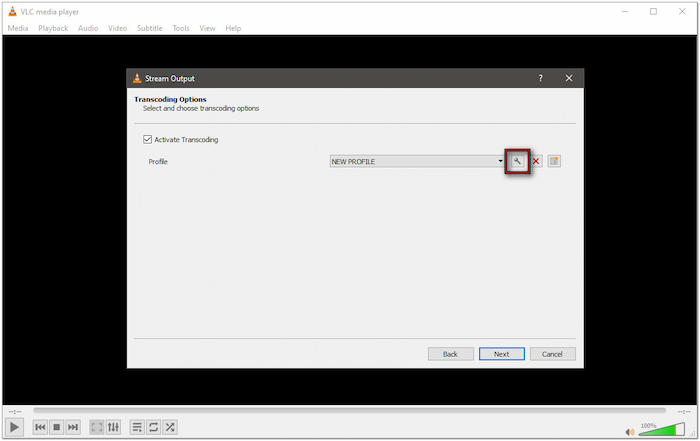
Inkapseling:MPEG-TS
Videocodec:MPEG-2
Audiocodec:A52/AC-3
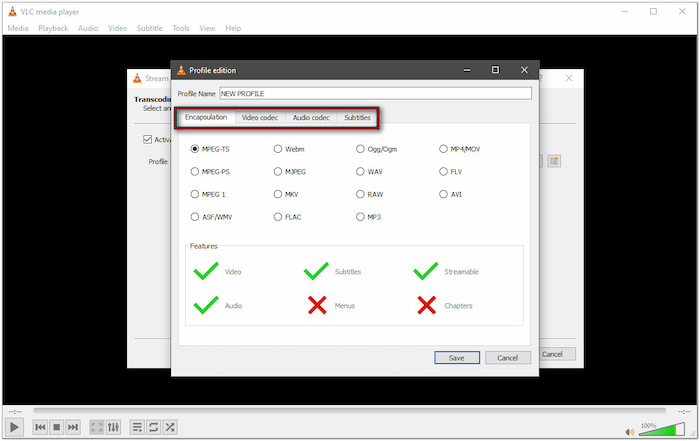
Stap 3.Nadat u alle instellingen hebt voltooid, klikt u op Volgende om door te gaan naar het gedeelte 'Opties instellen'. In dit gedeelte kunt u indien nodig extra streamingopties instellen. Klik ten slotte op Stroom Druk op de knop om het brandproces te starten. Met de gekozen instellingen wordt het videobestand naar het dvd-station gestreamd.
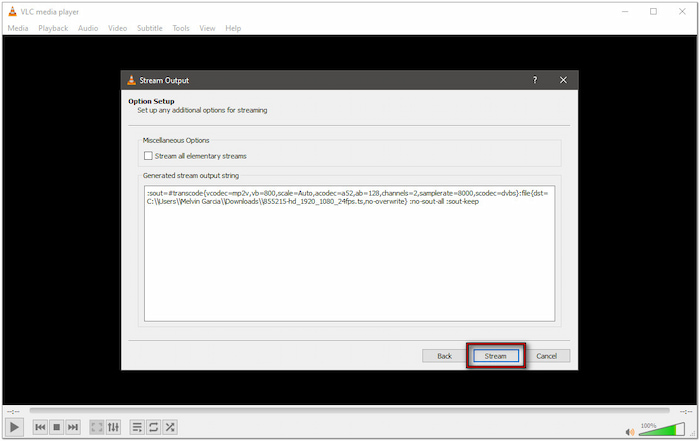
Het proces verliep soepel toen ik dvd's probeerde te branden met VLC Media Player. Het was handig voor het snel maken van dvd's. De software is echter alleen gericht op het branden van dvd's. Er zijn geen authoringfuncties zoals het aanpassen van menusjablonen.
Deel 2. Problemen met VLC Burn DVD oplossen
DVD-regioproblemen
Het veelvoorkomende probleem met gebrande dvd's is de regiocodering. Commerciële dvd-spelers zijn geprogrammeerd om alleen schijven te lezen die voor een specifieke regio zijn gecodeerd. Omdat VLC geen regiocodering toepast, kan het zijn dat de schijf niet wordt geladen als de speler een regiocodering vereist. Controleer altijd de dvd-regio die uw doelspeler ondersteunt om afspeelproblemen te voorkomen.
DVD-stationhardware
Het dvd-station van uw computer moet volledig functioneel zijn en compatibel met het schrijven van dvd's. Het niet detecteren van lege schijven en lage schrijfsnelheden worden veroorzaakt door defecte hardware. Als VLC de schijf niet herkent, kan dit te wijten zijn aan firmwareproblemen of incompatibiliteit van het lege schijftype. Controleer of uw dvd-station het schrijven ondersteunt, werk de firmware bij en probeer andere merken lege dvd's.
Onjuiste codec-instellingen
VLC vereist de juiste codecconfiguraties om video's te coderen voor het branden op dvd. Als u geen compatibele video- en audiocodecs kiest, kunnen standaardspelers de resulterende dvd mogelijk niet lezen. Een onjuist gecodeerd bestand kan ook leiden tot een volledige afspeelfout. VLC gebruikt niet altijd standaardformaten, dus u moet deze handmatig configureren in de codecinstellingen.
Onjuiste schijffinalisatie
Een ander probleem is het finaliseren van schijven. Sommige dvd-branders of software, waaronder VLC, finaliseren een schijf mogelijk niet automatisch na het branden. Een niet-gefinaliseerde dvd kan op een computer worden afgespeeld, maar niet worden geladen in standalone dvd-spelers. Als deze stap wordt overgeslagen, herkennen veel spelers de dvd niet. U mist deze cruciale stap mogelijk omdat het brandproces van VLC niet altijd transparant is.
Deel 3. Beste alternatieve manier om dvd's te branden
DVD-maker , geplukt door Blu-ray-master , is software voor het branden en bewerken van dvd's. Het is compatibel met Mac OS X 10.9 of hoger en Windows 11/10/8. Je kunt er meerdere videobestanden mee toevoegen en branden om een dvd te maken. Het ondersteunt de invoer van populaire formaten zoals MP4, MKV, MOV, 3GP, FLAC en meer media. Bovendien bevat het video- en hoofdstuktools zoals videobewerking, audiobewerking, ondertiteling bewerken, enz. Het biedt ook menusjablonen met thema's zoals vakantie, familie, bruiloft, enz. Bovendien ondersteunt het NTSC en PAL voor regionale compatibiliteit.
Zo brandt u dvd's met het beste alternatief voor de VLC DVD Burner-software:
Stap 1.Begin met het downloaden van DVD Creator, de voorkeursbrander van Blu-ray Master. Installeer de dvd-brandsoftware op je computer en laat het installatieproces voltooien. Bereid de lege dvd voor, plaats deze in de optische dvd-brander van je computer en start de software.
Gratis download
Voor ramen
Veilige download
Gratis download
voor macOS
Veilige download
Stap 2.Selecteer de DVD-schijf tabblad als uw schijftype om een dvd te maken. Klik op de +Mediabestand(en) toevoegen pulldownmenu voor toegang tot opties voor het toevoegen van het videobestand. Selecteer Mediabestand(en) toevoegen aan een of meerdere specifieke videobestanden. Selecteer echter de optie Mediamap toevoegen als u video's in een batch importeert die in één map zijn opgeslagen.
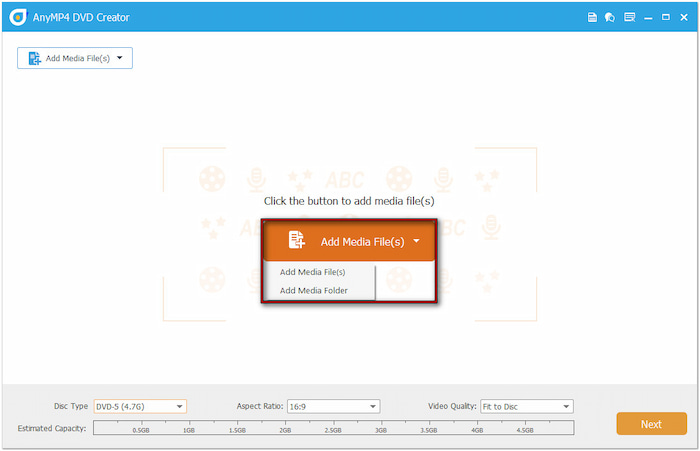
Voordat u verdergaat met het brandproces, stelt u het schijftype, de beeldverhouding en de videokwaliteit in. Klik eventueel op Elektrisch gereedschap Knop in de rechterbovenhoek om toegang te krijgen tot de bewerkingstools. Deze bevatten basistools voor roteren, knippen, bijsnijden, filters toepassen, effecten aanpassen, enz.
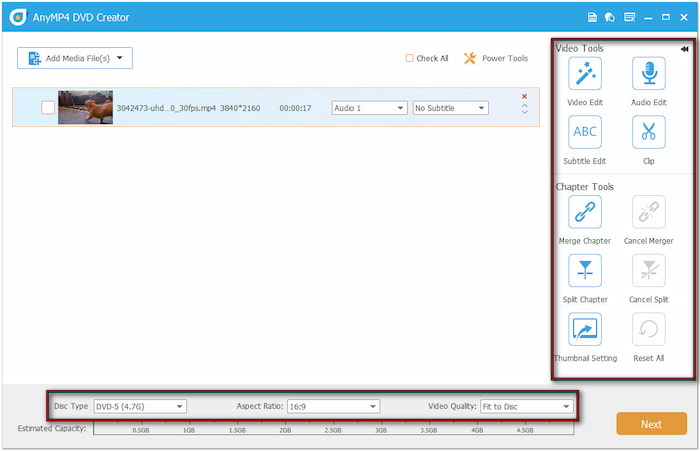
Stap 3.Kies uit verschillende menusjablonen in het menugedeelte in het rechternavigatievenster. Als je je eigen sjabloon wilt maken, pas deze dan aan met achtergrondmuziek, upload een aangepaste afbeelding en voeg een openingsfilm toe. Klik na het aanpassen op Brandwond verder gaan.
Tip: Klik op de Voorbeeld om te zien hoe het uiteindelijke dvd-menu eruit zal zien.
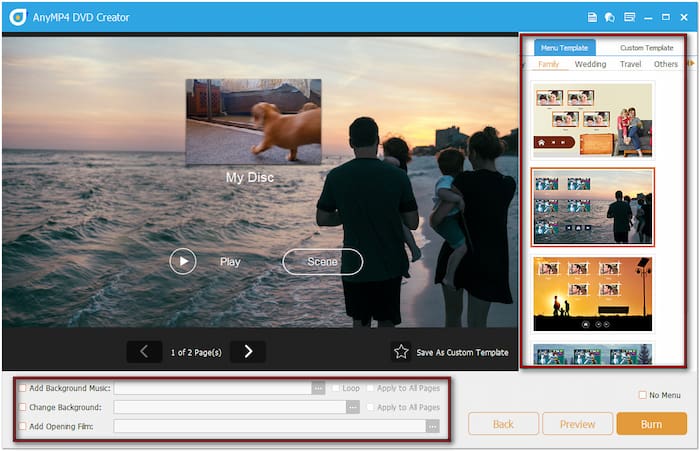
Stap 4.Stel een uitvoermap in het veld Mappad in het venster Brandinstellingen in. Vink eventueel Opslaan als ISO aan en maak een ISO-bestand voor back-up. Vink vervolgens Branden naar schijf aan en selecteer uw dvd-station in het keuzemenu. Klik ten slotte op Begin om de DVD te branden.

Belangrijke notitie: Selecteer een tv-standaard om ervoor te zorgen dat uw schijf correct wordt afgespeeld op uw dvd-speler en tv. Verschillende regio's gebruiken verschillende standaarden. Als u niet zeker weet welke tv-standaard in uw regio geldt, klikt u op Help om uw land te selecteren.
DVD Creator gebruiken als alternatieve oplossing om dvd's te branden met de VLC-speler was de meest complete ervaring. De software herkende mijn videobestanden snel en liet me video, audio en ondertitels bewerken. Ik ben ook erg te spreken over de aanpasbare dvd-menu's met de mogelijkheid om achtergrondmuziek en afbeeldingen toe te voegen.
Deel 4. Gratis alternatieve manier om dvd's te branden
Afb.Brand is een gratis dvd-brandsoftware voor Windows-systemen. Het schrijft videobestanden en mappen naar fysieke media om een standaard dvd, dataschijf en opstartbare media te maken. De software is echter niet ideaal voor niet-technische gebruikers vanwege de verwarrende aanpassingsmogelijkheden.
Zo brandt u DVD's met het gratis alternatief VLC Media Player:
Stap 1.Start ImgBurn en selecteer de Schrijf bestanden/mappen naar schijf optie in de startinterface. Het opent het hoofdvenster waar u bestanden kunt kiezen en het brandproces kunt configureren. Klik op de knop Map in het gedeelte Bron om de videobestanden van uw computer toe te voegen.
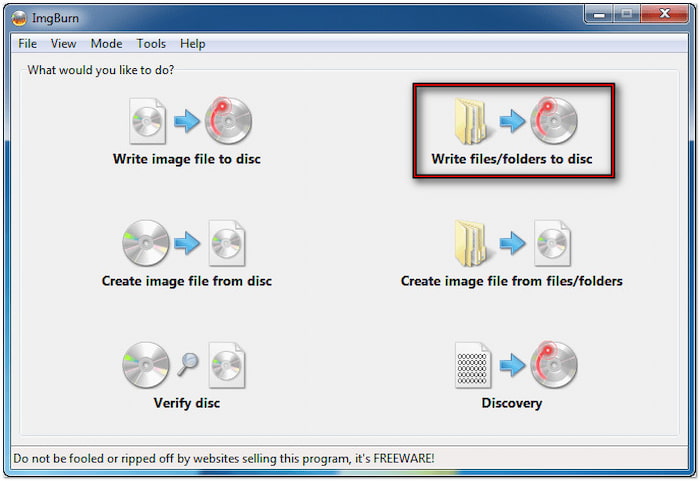
Stap 2.In het rechternavigatievenster vindt u de aanpassingstabbladen. Deze omvatten de tabbladen Informatie, Apparaat, Opties, Labels en Geavanceerd. Als geavanceerde aanpassing niet nodig is, kunt u deze stap overslaan.
Stap 3.Selecteer uw dvd-brander in het pulldownmenu van het veld Bestemming. Zorg ervoor dat u een lege schijf hebt geplaatst en dat deze van tevoren is gedetecteerd. Klik nu op de knop Map naar schijf om het brandproces te starten. U ontvangt een melding van de software zodra het brandproces is voltooid.

Ik was onder de indruk van hoe gemakkelijk en snel ik ImgBurn gebruikte. Het is handig als je videomappen hebt voorbereid en deze rechtstreeks op schijf hebt gebrand. Er zijn echter geen bewerkingstools, dvd-menu's of preview-opties beschikbaar.
Afsluiten
Het branden van dvd's is nog steeds wijdverbreid, omdat het een manier is om video's offline te bewaren en te bekijken. Zoals je hebt gezien, kun je dvd's branden met VLC Met de Stream-functie. De aanpassingsmogelijkheden zijn echter beperkt. Als VLC niet aan uw behoeften voldoet, bieden alternatieven zoals DVD Creator, geselecteerd door Blu-ray Master, betrouwbaardere opties voor het branden van dvd's. Het is een alles-in-één oplossing voor het maken van dvd's met volledige functionaliteit, aanpassingsmogelijkheden en output van professionele kwaliteit.

